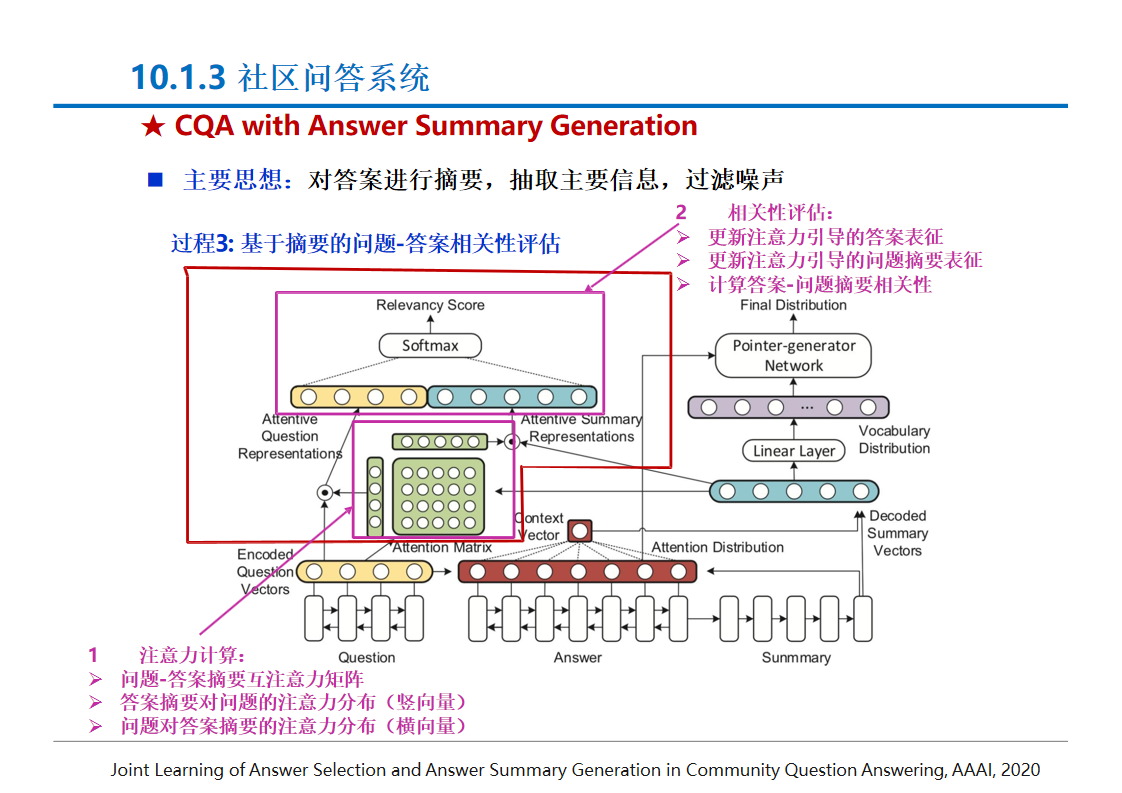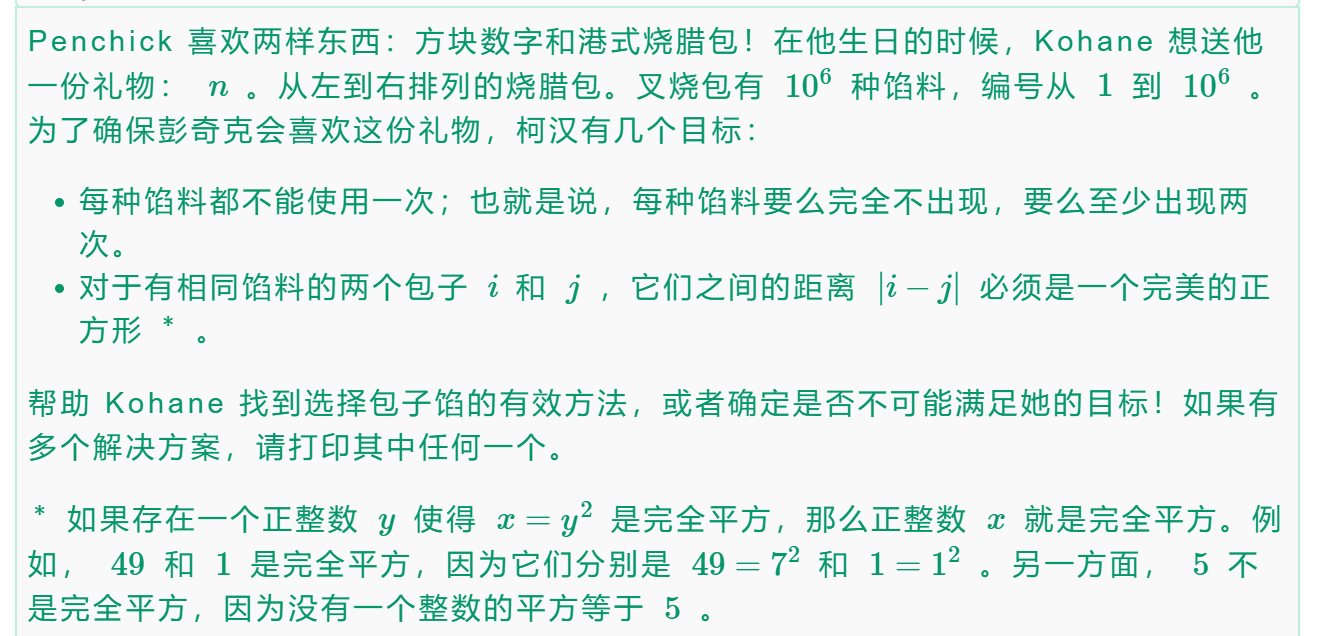在从事前端开发工作时,从Photoshop(简称PS)中切图是一个常见的任务。以下是我从PS中切图的方法和技巧:
切图方法
-
图层切图:
- 最简单的方式是右击想要导出的图层,然后选择“快速导出为PNG”。
- 如果需要合并多个图层(例如,图片和文字在不同图层),可以先选中这些图层(使用Ctrl键进行多选),然后右击选择“合并图层”(快捷键Ctrl+E),最后再右击合并后的图层选择“快速导出为PNG”。
-
使用切片工具:
- 利用切片工具手动划出想要切图的区域。
- 通过“文件”菜单选择“导出”,然后选择“存储为Web所用格式”(旧版PS可能路径不同),在弹出窗口中选择需要的图片格式和品质,最后点击“存储”选择保存位置。
-
使用插件(如Cutterman):
- Cutterman是一款运行在Photoshop中的插件,可以自动将需要的图层进行输出。
- 安装并注册登录后,可以直接导出单个图层或多个图层(选中多个图层后,勾选“合并导出选中的图层”再导出)。
- 也可以使用选区工具划出自己想要导出的区域,然后勾选“合并导出选中的图层”进行导出。
技巧与注意事项
- 保持PS版本更新:使用最新版本的Photoshop可以确保你拥有最新的切图工具和功能。
- 合理利用图层:在设计过程中就考虑好哪些元素需要单独切出,这样可以在切图时更加高效。
- 使用快捷键:熟练掌握PS的快捷键可以大大提高切图效率。
- 注意图片格式与品质:在导出图片时,根据需要选择合适的图片格式(如PNG、JPEG等)和品质设置,以平衡文件大小和图像质量。
- 备份原文件:在进行复杂的切图操作前,建议先备份原PSD文件,以防意外情况发生。
- 学习使用插件:像Cutterman这样的插件可以极大地简化切图流程,特别是对于需要频繁切图的前端开发者来说,掌握这些插件的使用是非常有益的。
![[2025.1.17 JavaSE学习]文件基础知识](https://img2024.cnblogs.com/blog/3574171/202501/3574171-20250117032150883-1053952146.png)


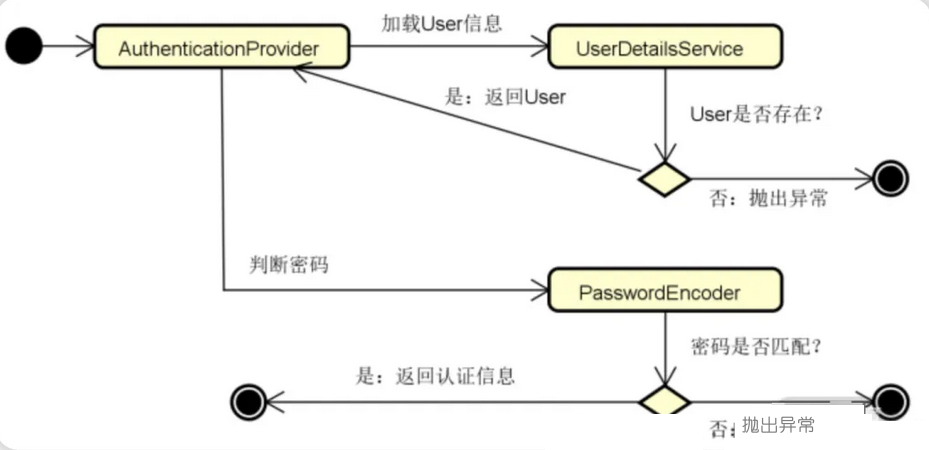
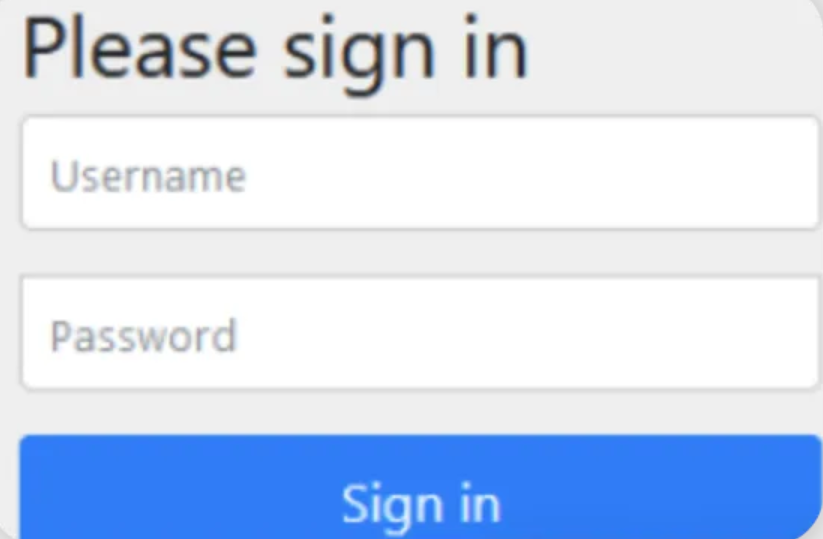
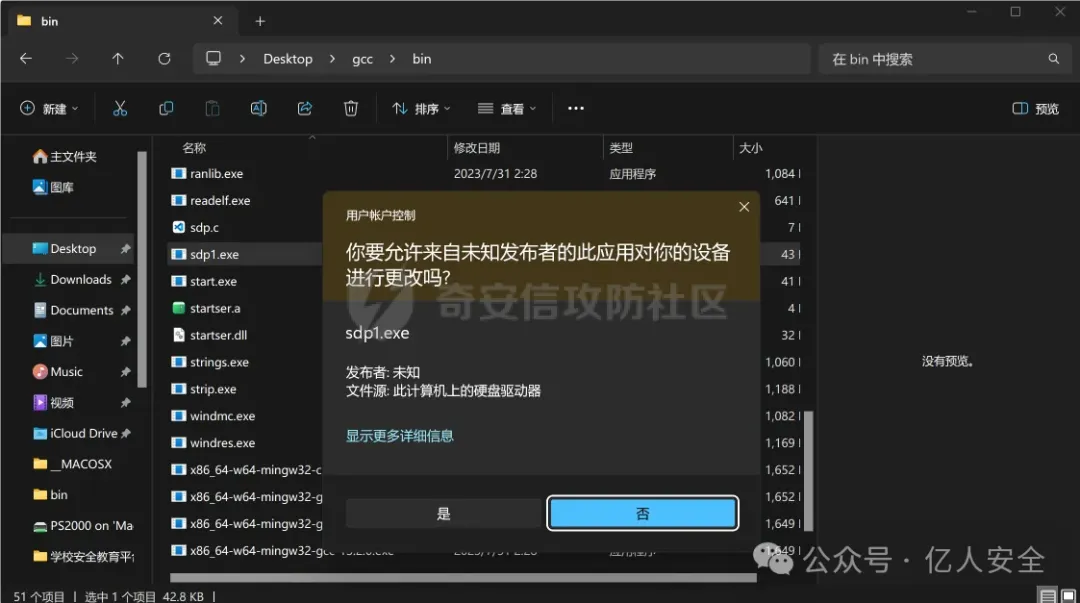

![[2025.1.16 JavaSE学习]线程的生命周期 线程同步机制](https://img2024.cnblogs.com/blog/3574171/202501/3574171-20250117012945035-22803814.png)